Mettere iMac in stato di Stop o spegnerlo
Quando hai finito di utilizzare iMac, puoi attivare lo stato di Stop o spegnerlo.
Mettere iMac in stato di Stop
Se non utilizzi iMac per un breve periodo di tempo, mettilo in stato di Stop. Quando
iMac è in stato di Stop, lo schermo è scuro. Puoi riattivare iMac velocemente senza
doverlo riavviare.
Per mettere iMac velocemente in stato di Stop, utilizza una delle seguenti procedure:
Â
Scegli Apple () > Stop dalla barra dei menu.
Â
Premi il pulsante di alimentazione (®) sul retro di iMac.
Â
Scegli Apple () > Preferenze di Sistema, fai clic su “Risparmio energia”, quindi
imposta un timer per attivare lo stato di stop.
Â
Tieni premuto per tre secondi il pulsante Riproduci/Pausa (’) del telecomando
Apple Remote facoltativo.
Per riattivare iMac dallo stato di Stop, esegui una delle seguenti operazioni:
Â
Premi un tasto qualsiasi sulla tastiera.
Â
Fa clic con il mouse.
Â
Premi il pulsante di alimentazione (®) sul retro di iMac.
Â
Premi un tasto qualsiasi sul telecomando Apple Remote facoltativo.
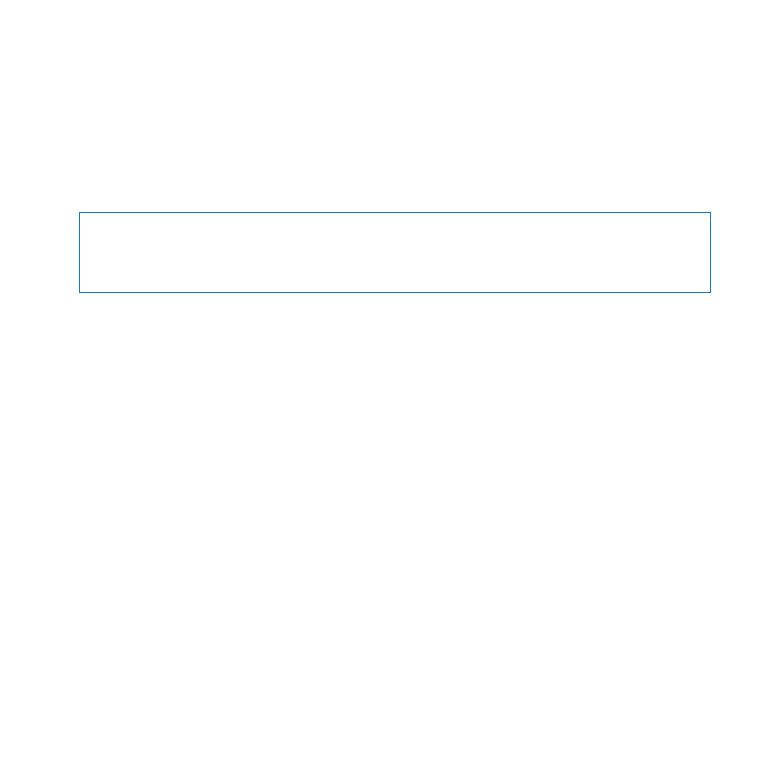
17
Capitolo 1
Installazione semplice e rapida per utilizzo immediato
Le applicazioni, documenti e impostazioni del computer si presenteranno inalterati
dopo la riattivazione di iMac.
Spegnere iMac
Nel caso in cui iMac non venga utilizzato per parecchi giorni, è consigliabile spegnerlo.
Scegli Apple () > Spegni. Per riaccendere iMac, premi il pulsante di alimentazione (®).
AVVISO:
Spegni iMac prima di spostarlo. Spostare iMac mentre il disco rigido è in
funzione potrebbe danneggiare il disco rigido stesso, causando la perdita di dati o
l'impossibilità di eseguire l'avvio dal disco rigido.
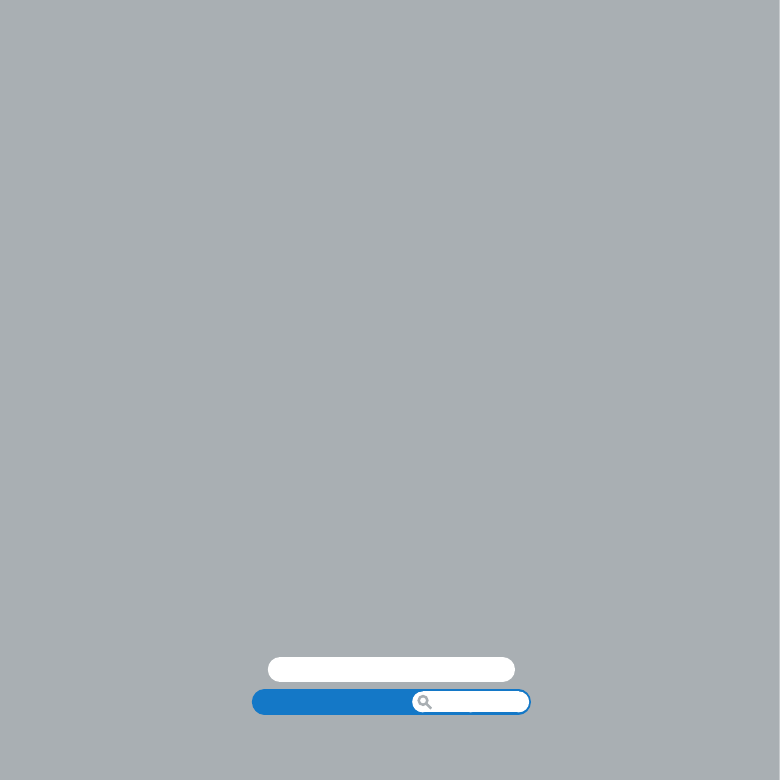
www.apple.com/it/macosx
Centro assistenza
Mac OS X